La tunelización TCP le permite acceder a los servicios en un dispositivo remoto como si se estuvieran ejecutando localmente. Esto es útil para acceder a aplicaciones web internas, controles industriales o sistemas de almacenamiento de archivos desde fuera de la red remota.
Configuración de la tunelización TCP
Puede configurar la tunelización de dos maneras:
En el menú contextual de las listas Descubrimiento, Favoritos, Sesiones recientes o Libreta de direcciones .
Durante una sesión activa, a través del menú Acciones en el session toolbar.
🚨 IMPORTANTELa tunelización TCP se basa en el protocolo de autenticación SMB. Si la conexión requiere validación de SSL, HTTPS o nombre de host, es posible que el túnel no funcione correctamente.
Direcciones de túneles
AnyDesk admite dos tipos de túneles:
Túnel de reenvío: reenvía una solicitud desde un puerto local a un
<hostname>:<port>destino en el dispositivo remoto .Túnel inverso: reenvía una solicitud desde un puerto remoto a un
<hostname>:<port>destino en el dispositivo local .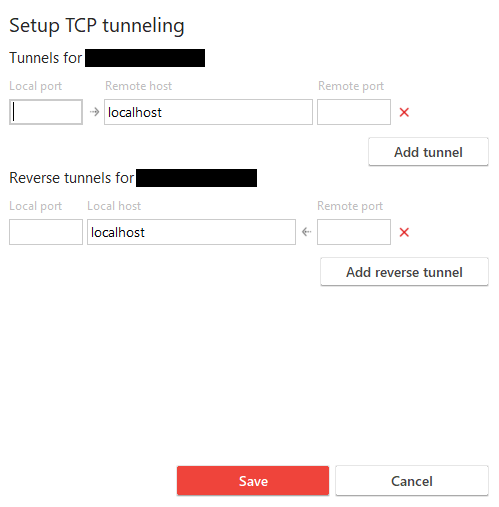
Los puertos locales son los que se usan en el dispositivo local para acceder a los servicios que se ejecutan en el dispositivo remoto.
Los hosts y puertos remotos suelen estar definidos por la aplicación web o el servicio que se ejecuta en la red remota.
💡 NOTA
Puede crear varios túneles siempre que los puertos de escucha no entren en conflicto.
Ejemplo de caso de uso
Solo se puede acceder al servidor de aplicaciones web en la red de la oficina remota en:
arduinoCopyEdithttp://internal.specialized_software.com:8080Tienes dos opciones para acceder a este servidor de forma remota:
Conéctese al dispositivo remoto y use su navegador o terminal para acceder directamente a la aplicación.
Utilice la tunelización TCP para acceder a la aplicación desde su navegador o terminal local.
Uso de un puerto local
Si el puerto 1234 está disponible en la red local, configure el túnel para reenviar:
Puerto local:
1234Destino remoto:
internal.specialized_software.com:8080
Una vez que la sesión esté activa, abra su navegador local y vaya a:
arduinoCopyEdithttp://internal.specialized_software.com:1234Esto le da acceso al contenido del servidor remoto como si se estuviera ejecutando localmente.
Aplicaciones comunes de túneles
Puede utilizar la tunelización TCP con:
Acceso VPN
Conexiones SSH
Servicios web internos
Almacenamiento conectado a la red (NAS)
Cámaras web
Controles de dispositivos industriales